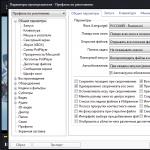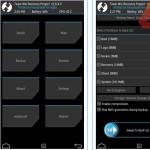Siųsti šį straipsnį į mano el
Šiame straipsnyje apžvelgsime, kaip prekių rezervavimo procesas įgyvendinamas 1C UT 11 ir kaip apskritai atliekamas klientų užsakymų pateikimas.
Pradėkime įgalindami kai kurias konstantas nustatymuose. Jei kalbame apie būtinybę teikti klientų užsakymus, tai atitinkamai turi būti įjungta ir klientų užsakymų naudojimo funkcija, taip pat reikės nurodyti jų naudojimo variantą: Užsakyti iš sandėlio arba pagal užsakymą.
Jei turite klausimų dėl produktų rezervavimo 1C UT 11, užduokite juos komentaruose po straipsniu, mūsų specialistai bandys į juos atsakyti.
Galimybė tik iš sandėlio leidžia atlikti atsargų rezervavimo ir stebėjimo darbus, tačiau negalima rezervuoti atsargų prekių, kurių dar nėra. Šios parinktys yra skiltyje Administravimas → Pagrindiniai duomenys ir sekcijų sąranka → Pardavimai. Skyriaus Sandėlis ir pristatymas nustatymuose įgalinkite žymą Atskiras užsakymų tiekimas, kuri leis pateikti tiekimo užklausas konkrečiam tikslui.

Toliau pradedame dirbti su klientų užsakymais. Jų įvykdymo galimybė labiausiai priklauso nuo sandėlio atsargų būklės. Sistema kontroliuoja, ar prekės yra sandėlyje ir ar planuojama ją atgabenti iš tiekėjo. Jis nustatys ir pasiūlys galimą užsakymo užtikrinimo variantą, kai vartotojas atlieka tam tikrus veiksmus. Užsakymo prekes reikia pasirinkti sparčiuoju klavišu Ctrl+A ir spustelėti mygtuką Provision → Fill in Article, o tada nurodyti norimus veiksmus su prekių prekėmis (jos bus rodomos atskirame lange). Taigi galimus veiksmus galima pateikti trijų grupių forma:
Laivas ir rezervas. Idealiu atveju tai reikia padaryti, norint išsiųsti produktą klientui arba rezervuoti jį sandėlio likučiams ir taip užtikrinti, kad užklausa būtų įvykdyta laiku.
Rezervuoti kaip gauta. Jei prekės nėra sandėlyje ir nėra galimybės iš karto išsiųsti ir rezervuoti prekių 1C, bet planuojama atvežti iš tiekėjo (sistemoje yra patvirtintas dokumentas), tai naudojant šį veiksmą, atkeliaujančios prekės yra rezervuoti šiam dabartiniam užsakymui.
Jei nė vienas iš aukščiau paminėtų veiksmų negalimas, turite nustatyti apsaugą atšaukti, atidėti Apsaugoti arba Apsaugoti atskirai.

Tačiau aprašytos grupės gali neatitikti numerio, nurodyto užpildymo ir siuntimo lange. Tokiu būdu galite pasirinkti tik pirmosios grupės reikšmę, pavyzdžiui, tik „Siųsti“. Programa leis tai padaryti, bet nepatikrins atsargų likučių. Rezervacija kaip gauta negali būti panaudota, tada gautas prekes rezervuos apsukriausias vadybininkas. Galite tiesiog atidėti užsakymo vykdymą, tiesiog nustatydami vieną iš trečiosios grupės būsenų.
Priklausomai nuo pasirinktų veiksmų, dokumento lentelinėje dalyje bus nustatytas vienas ar kitas veiksmas. Linija automatiškai padalijama, atsižvelgiant į užstato prieinamumą. Taigi, pavyzdžiui, jei sandėlyje yra 100 vnt plaukų džiovintuvo, užsakymo reikalavimas yra 101 vnt., o reikia išsiųsti viską, kas yra sandėlyje, o likusius palikti tiekimui, šiuo atveju linija bus padalinta į dvi dalis: 100 laivų ir 1 tiekimui.

Taip pat galite nurodyti saugos metodą atskiroje eilutėje dukart spustelėdami langelį stulpelyje Veiksmas. Lange bus rodoma informacija apie galimus veiksmus. Pasirinkimas atliekamas perkeliant reikšmę iš stulpelio Galimi į stulpelį Pasirinkta ir paspaudus rodyklę eilutėje su norimu veiksmu.

Siuntimas – gaminius klientui galima išsiųsti sugeneravus pardavimo dokumentus.
Rezervuoti – prekė rezervuojama ir vadybininkas bet kada gali pakeisti jos būseną į Siuntimas ir išsiųsti klientui.
Rezervuoti pagal datą – prekei atvykus į sandėlį, vadybininkas gali pakeisti jos statusą į Siuntimas ir taip pat išsiųsti klientui;
Pateikti atskirai – prekes galima užsisakyti nurodant konkrečią paskirtį: užsakymą, pagal kurį bus tiekiami produktai. Palaukite, kol jis atvyks į sandėlį, tada rezervuokite arba išsiųskite.
Užtikrinti – prekės laukia tolesnis darbas jai užtikrinti, t.y. rezervacija arba siuntimas.
Nepateikti – prekė nebus skaičiuojama kaip reikalaujanti siuntimo ar rezervacijos.
Rezervuojant prekes pagal 1C, daroma prielaida, kad prekės, kurios yra rezervuotos arba siunčiamos, arba užsakomos atskirai, nebegali būti naudojamos kitiems užsakymams. Kad rezervuotos pozicijos būtų panaudotos kitiems pavedimams užtikrinti, turėsite pakoreguoti užstatą ir pašalinti rezervus.
Be to, naudodami komandą Tiekimo būsena, galite atidaryti užsakymo tiekimo būsenos apdorojimą. Tai darbo vieta skirta kontroliuoti ir koreguoti užsakymų siuntimo grafiką įgyvendinant individualias rekomendacijas. Apdorojimas taip pat gali būti naudojamas darbui su užsakymų sąrašu atidarius jį iš skilties Pardavimas. Tokiu atveju pamatysite visą vaizdą apie prekes, kurios dar nėra siunčiamos ir dėl kurių vyksta jų apsaugos darbai. Siekiant supaprastinti informacijos suvokimą, ji suteikia galimybę vizualiai atvaizduoti nuostatos būseną lango apačioje yra visi tam naudojami simboliai.

Norėdami gauti suvestinius duomenis apie rezervuotų ir laisvų atsargų likučių skaičių, naudokite atsargų likučių ir prieinamumo ataskaitą. Iš jo taip pat galite gauti dominančios vertės iššifravimą.
Daugelis įmonių naudoja prekių rezervavimo mechanizmus 1C. Šis aprašymas tinka programoms „1C: Trade Management, red. 10.3“ ir „Gamybos įmonės valdymas“.
Iš tiesų, rezervavimo mechanizmas yra labai patogus – galite įdėti prekių rezervą klientui, išsiųsti rezervuotas prekes, o esant reikalui – išimti. Deja, mūsų prekybos automatizavimo praktika rodo, kad ne visi vartotojai iki galo supranta rezervavimo mechanizmo veikimą.
Šiame straipsnyje mes stengsimės ištaisyti situaciją, apsvarstyti pagrindinius rezervavimo principus ir atsakyti į šiuos klausimus:
- Kaip galiu rezervuoti prekę?
- Kaip pašalinti rezervą, kokiais atvejais tai vyksta automatiškai?
- Kokiose ataskaitose galiu peržiūrėti informaciją apie rezervus?
Prekės rezervacija
Yra keletas būdų, kaip rezervuoti prekę pirkėjui.1 būdas – pirkėjo užsakymu
Užsakymo pateikimo metu pirkėjas gali rezervuoti užsakyme nurodytas prekes.
Meniu: Dokumentai - Pardavimai - Klientų užsakymai
Norėdami tai padaryti, prekių lentelėje stulpelyje „Paskirties vieta“ reikia nurodyti sandėlį, kuriame norite rezervuoti.
Jei nenorite rankiniu būdu pasirinkti sandėlio, užsakyme yra mygtukas „Pildyti ir paskelbti“. Paspaudus šį mygtuką, vietos automatiškai užpildomos ir užsakymas pateikiamas. Mygtukas pasiekiamas tik šiandien pateikiant užsakymą.

2 būdas – pirkėjo užsakymo koregavimas
Norėdami pataisyti pirkėjo užsakymą, daugelis vartotojų sukuria dokumentą „Pirkėjo užsakymo koregavimas“, kuriame nurodomos prekės, kurias reikia pridėti ir pašalinti iš užsakymo.
Koregavimą galite sukurti pagal užsakymą arba rankiniu būdu.
Meniu: Dokumentai - Pardavimai - Pirkėjo užsakymo koregavimas
Klientų užsakymų koregavimai taip pat gali nustatyti rezervą, kaip ir kliento užsakyme. Stulpelyje „Paskirties vieta“ nurodykite sandėlį arba naudokite mygtuką „Užpildyti ir skelbti“.

3 būdas - dokumente „Prekių rezervavimas“
Rezervuoti galite naudodami atskirą dokumentą „Prekių rezervavimas“. Jis gali būti sukurtas pagal kliento užsakymą arba rankiniu būdu.
Norint atlikti rezervaciją, reikia nurodyti užsakymą, rezervuojamą prekę ir jos kiekį, taip pat skiltyje „Nauja talpinimas“ užpildyti sandėlį. Dokumento apdorojimo metu bus sudarytas rezervas.

4 būdas – prekių gavimo metu
Šis metodas veikia tik tuo atveju, jei pateikiate užsakymus tiekėjams, kad pateiktumėte klientų užsakymus. Tokiu atveju užsakyme tiekėjui nurodoma, kuriam pirkėjui prekė buvo užsakyta.
Meniu: Dokumentai - Pirkimas - Prekių ir paslaugų kvitai
Norint nustatyti rezervą prekių gavimo metu, reikia užpildyti stulpelį „Pirkėjo užsakymas“.

Jei kvitas buvo sudarytas pagal užsakymą tiekėjui, klientų užsakymai bus pildomi automatiškai. Prekės kvite pasirinkti pirkėjo užsakymą, jei tiekėjui prekės buvo užsakytos ne šiam pirkėjui, o tiesiog sandėliui, griežtai nerekomenduojama.
Metodas Nr.5 – vidine tvarka
Vidinis užsakymas naudojamas užsakant prekes iš savo padalinio ar sandėlio sandėlio.
Meniu: Dokumentai - Atsargos (sandėlis) - Vidiniai užsakymai
Vidiniame užsakyme, kaip ir pirkėjo užsakyme, yra stulpelis „Paskirties vieta“ ir mygtukas „Užpildyti ir skelbti“, kurie leidžia prekę įdėti į rezervą.

Tai yra pagrindiniai rezervo sudarymo būdai. Žinoma, populiariausias būdas yra rezervo nustatymas per dokumentą „Pirkėjo užsakymas“.
Be šių metodų, yra ir kitų parinkčių, kai programa gali nustatyti rezervą:
- Koreguojant vidinį užsakymą (panašiai kaip koreguojant kliento užsakymą)
- Dokumente „Prekių gavimo užsakymas“, jei uždėta žyma „Be teisės parduoti“ (prekės paimamos saugoti)
- Dokumente „Prekių grąžinimas iš pirkėjo“ - grąžinant prekes, kurios buvo parduotos iš rezervo
- Dokumente „Išankstinė ataskaita“, jei buhalterė nuvyko pasiimti tiekėjo užsakytų prekių (panašiai kaip ir prekių gavimas).
Prekių pašalinimas iš rezervo 1C
Taip pat yra daug būdų, kaip atsiimti rezervą, pažvelkime į pagrindinius.1 būdas – prekiaujant prekėmis
Prekių išsiuntimo metu programoje surašomas dokumentas „Prekių ir paslaugų pardavimas“.
Meniu: Dokumentai - Pardavimas - Prekių ir paslaugų pardavimas
Jei prekės buvo rezervuotos pagal pirkėjo užsakymą, tai pardavimo metu rezervas turi būti pašalintas. Norint, kad rezervas būtų pašalintas iš prekių, lentelėje „Prekės“ reikia nurodyti nurašymo būdą „Iš rezervo“.

Jei prekių pardavimas pildomas pagal pirkėjo užsakymą, programa pati nustato, kurios prekės yra rezerve, o kurios bus nurašomos iš laisvo likučio sandėlyje. Pildydami dokumentą rankiniu būdu būkite labai atidūs: jei nurodysite nurašymo būdą „Iš sandėlio“, prekė bus nurašyta, tačiau rezervas jai nebus pašalintas ir „pakibs“.
Metodas Nr.2 – dokumente« Klientų užsakymų uždarymas»
Šis dokumentas naudojamas uždarant užsakymus, kurių kai kurios prekės nebuvo išsiųstos arba klientas apskritai atsisakė pirkti.
Meniu: Dokumentai – Išpardavimas – Klientų užsakymų uždarymas
Dokumente nurodomi klientų užsakymai, kuriuos reikia uždaryti. Dokumento užregistravimo metu programa patikrina, ar yra rezervų nurodytiems užsakymams. Jei yra rezervų, jie automatiškai pašalinami.

Apdorojus dokumentą, visiems į jį įtrauktiems užsakymams rezervų nebeliks.
Metodas Nr.3 – dokumente« Prekių rezervavimas»
Šis dokumentas gali būti naudojamas ne tik rezervui nustatyti, bet ir rezervui pašalinti.
Meniu: Dokumentai - Išpardavimas - Prekių rezervavimas
Norint pašalinti rezervą, reikia nurodyti užsakymą, prekę ir jos kiekį, taip pat stulpelyje „Pradinė talpa“ užpildyti sandėlį. Apdorojant dokumentą rezervas bus pašalintas.
Pastaba: vienu dokumentu galite vienu metu išimti rezervą iš vieno sandėlio ir rezervuoti prekes kitame, jei užpildysite ir pirminę, ir naują vietą.
Metodas numeris 4 - in « Reikalavimai-sąskaita » arba « Prekių judėjimas »
Dokumentai „Užklausa-sąskaita-faktūra“ ir „Prekių pervežimas“ atitinkamai naudojami prekėms nurašyti į skyriaus išlaidas ir pervežti prekes iš vieno sandėlio į kitą.
Meniu: Dokumentai - Inventorius (sandėlis) - Prekių judėjimas
Meniu: Dokumentai - Atsargos (sandėlis) - Prašyti sąskaitos faktūros
Jei dokumentai surašomi pagal vidinę tvarką, pagal kurią buvo sudarytas rezervas, tai dokumentų tvarkymo metu rezervas turi būti pašalintas. Norint atsiimti rezervą, reikia užpildyti stulpelį „Rezervinis dokumentas“:

Pastaba: jei prekių judėjimas atliekamas iš pirkėjo rezervo, programa ne tik pašalina rezervą siuntėjo sandėlyje, bet ir nustato jį gavėjo sandėlyje.
Šie rezervo išėmimo būdai yra populiariausi, tačiau yra ir kitų galimų situacijų:
- „Prekių nurašymo“ dokumente, jei „Prekės“ lentelėje užpildytas „Rezervinis dokumentas“
- Dokumente „Prekių gavimo užsakymas“, kai anksčiau priimtos saugoti be teisės parduoti prekės grąžinamos kitai sandorio šaliai.
- Dokumentuose „Pirkėjo užsakymo koregavimas“ ir „Vidinio užsakymo koregavimas“, jei nurodytas neigiamas prekių kiekis ir užpildyta talpa
- Dokumente „Vidinių užsakymų uždarymas“ (panašiai kaip uždarant klientų užsakymus)
Prekių rezervavimo ataskaitos
Esame įsitikinę, kad programoje yra daug galimybių rezervuoti ir atsiimti rezervus. Be to, dažniausiai programa rezervą nustato/pašalina automatiškai, remdamasi dokumento užpildymu, jokiu būdu nesignalizuoja vartotojui.Norint kontroliuoti atsargas sandėlyje, reikia naudoti ataskaitas, kurių dėka visada žinosite, kokios prekės yra rezerve.
Pranešimas „Prekės atsargose sandėliuose“
Meniu: Ataskaitos - Atsargos (sandėlis) - Prekės atsargoje sandėliuoseŠi ataskaita skirta tik informacijai apie rezervus pateikti. Jos dėka visada galite sužinoti: kokios prekės, kokiam užsakymui ir kokiame sandėlyje yra atsargos.

Ataskaitą galima pritaikyti: nustatyti pasirinkimus, keisti grupių sudėtį ir kt.
Pranešimas „Prekių prieinamumo sandėliuose analizė“
Meniu: Ataskaitos - Atsargos (sandėlis) - Prekių prieinamumo sandėliuose analizėŠi ataskaita rodo daugiau Detali informacija apie prekių likutį sandėlyje. Jame galite matyti prekių likutį sandėlyje, rezervą, iš tiekėjo užsakytų prekių kiekį ir kitą informaciją:

Perdirbimas pašalina įšalusių atsargų problemą, t.y. leidžia automatiškai panaikinti prekių rezervaciją neišsiųstiems ir neapmokėtiems klientų užsakymams (PO). Tuo pačiu galite patys nustatyti minimalų rezervų išėmimo senaties terminą.
Atkreipiu dėmesį į tai, kad rezervai automatiškai pašalinami tik tiems pirkimo užsakymams, kurie dar nebuvo išsiųsti ir negavo apmokėjimo iš pirkėjo (už teisingas veikimas būtina vesti tarpusavio atsiskaitymų su sandorio šalimis pagal sutartį apskaitą).
Rezervų išėmimo nustatymų įvedimas
Pridėdami apdorojimą turėsite dvi komandas:
Dabar mus domina komanda Nustatymai.
Nustatymuose reikia pasirinkti duomenų tipą, kuriame nurodysime minimalų rezervo dienų skaičių atsiėmimui, parinktys yra tokios:
- susitarimas su klientu (standartinis arba individualus),
- vartotojo nustatymai,
- kliento užsakymas.
Jei turite skirtingus rezervavimo laikotarpius skirtingiems ZK, tikslinga jį nustatyti kiekvienam ZK atskirai. Kitu atveju tikslinga nustatyti bendrą rezervo dienų skaičių konkrečiam valdytojo ar kliento sutarčiai.
Kai dokumente nustatysite atributą Uždaryti užsakymą, ne tik užstato parinktis pasikeis į Nepateikti, bet ir PO eilutės bus atšauktos, o pačios jos būsena bus nustatyta į Uždaryta.

Atsiimant rezervą galima išsiųsti laišką klientui (ir PO pasirinktam kontaktiniam asmeniui). Norėdami tai padaryti, turite nustatyti atitinkamą vėliavėlę ir užpildyti laiško temą bei tekstą. Tokiu atveju galite naudoti ir savavališkus simbolius, ir pakeičiamus parametrus iš paties ZK, pateiktus laužtiniuose skliaustuose. Visas sąrašas parametrus galite peržiūrėti paspaudę mygtuką Žinynas.

Galite pasirinkti konkretų sąskaitą El. paštas, iš kurio bus siunčiamas el.
Kitas žingsnis – sudaryti automatinio rezervų išėmimo grafiką.

Suplanuotas apdorojimas palaikomas tik 1C kliento-serverio versijose. Apie tai, ką daryti failų versijose, skaitykite toliau.
Dabar turime nurodyti ZK maksimali suma dienų rezervo (nustatymuose kaip šaltinį nurodėme užsakymą). Standartinėje konfigūracijoje tokiai informacijai saugoti nėra reikalingų detalių, todėl mes sukuriame papildomus Reserve Days duomenis.

Atsidariusiame sąraše sukurkite naują priedą. rekvizitai su tipo numeriu:

Papildyti. rekvizitai turi būti pavadinti Reserve Days, antraip apdorojimas neveiks.
Įveskite išsamios informacijos vertę PO:

Automatinis rezervų išėmimas pagal užsakymą
Atlikus apdorojimą pagal grafiką, pirkimo užsakymo rezervas pašalinamas, eilutės panaikinamos, o pats dokumentas uždaromas:

Klientas gauna tokį el. laišką:

Kai rezervas pašalinamas, taip pat sukuriamas žurnalo įrašas (nuoroda):

Ką daryti, jei turite failų duomenų bazę
Jei turite failų duomenų bazę, nepaisant sukonfigūruoto tvarkaraščio, procesas neveiks savarankiškai.
Lengviausia išeitis iš situacijos yra rankiniu būdu pradėti išimti atsargas (iš apdorojimo kortelės). Nes Tai labai nepatogu, aš jums parodysiu alternatyvų variantą.
Jo esmė tokia - „Windows Task Scheduler“ (TS) sukursime užduotį, kuri paleis 1C pagal tvarkaraštį su reikiamais parametrais ir automatiniu paleidimu. Suveikus gaminiui ir pašalinus visas būtinas atsargas, 1C aptarnavimo seansas užsidaro savaime.
Atidarykite programinę įrangą:

Sukurkime paprastą užduotį.


Pasirinkite užduoties vykdymo dažnumą.

Tvarkaraščio sudarymas.

Mes pasirenkame, ką tiksliai turėtų atlikti užduotis:

Kaip programą pasirinkite 1C paleidimo failą (jei turite įdiegę kelis platformos leidimus, pasirinkite naujausią leidimą).

Taip pat būtina nurodyti paleidimo parametrus tokia forma:
Čia naudojami šie dizainai:
- ĮMONĖ- reikia paleisti įmonės režimą (ne konfigūratorių),
- /DisableStartupMessages- išjungti pranešimus paleidžiant sistemą,
- po to /F nurodytas failų duomenų bazės katalogas,
- po to /N Ir /P nurodyti vartotojo prisijungimo vardą ir slaptažodį,
- po to /Vykdyti nurodytas apdorojimo kelias.
Vartotojo vardą ir duomenų bazės katalogą galima paimti iš programos žinyno:

Kitame veiksme spustelėkite Baigti.

Kai pirmą kartą paleisite PP užduotis veikiančioje 1C sesijoje, pasirodys saugos pranešimas:

Turite spustelėti Taip, ateityje paleidimas veiks visiškai autonomiškai.
05.08.2015
Rezervo išėmimas gali būti atliekamas įvairiais būdais, pažvelkime į kiekvieną iš jų išsamiau.
1. Per prekių pardavimą.
Kai prekės išsiunčiamos, atsiranda galimybė sukurti „Prekių ir paslaugų pardavimo“ dokumentą. (Dokumentai - Pardavimas - Prekių ir paslaugų pardavimas).
Prekės, rezervuotos užsakymui, turi būti pašalintos pardavimo metu. Norėdami išimti prekę iš rezervo, lentelėje „Produktai“ - „Iš rezervo“ turite nustatyti nurašymo būdą.
Jei prekių pardavimas vykdomas pagal kliento užsakymą, programos dėka atsiranda galimybė nustatyti, kurios prekės lieka rezerve, o kurios prekės bus nurašytos pagal sandėlyje likusias prekes. Prekės pildymas rankiniu būdu turi būti atliekamas labai atsargiai, nes rezervacija negali būti atšaukta, o prekė lieka nepanaudota.
2. Dokumento „Klientų užsakymų uždarymas“ naudojimas.
Šis dokumentas naudojamas užpildyti užsakymus, kuriems kai kurios prekės nebuvo pristatytos arba klientas atšaukė operaciją (Dokumentai-Pardavimas-Uždarymas pirkėjo užsakymams).
Šiame dokumente pateikiami klientų užsakymai, kurie gali būti uždaryti. Paskelbus prekes, programa turi patikrinti, ar šiems užsakymams liko rezervuotų prekių. Esami rezervai bus panaikinti automatiškai.
Patikrinus dokumentą, jo užsakymuose neberasite rezervuotų prekių.
3. Naudodamiesi dokumentu „Prekių rezervavimas“.
Naudojant šį dokumentą, galite arba nustatyti rezervą, arba jį pašalinti (Dokumentai-Pardavimas-Prekių rezervavimas).
Norėdami pašalinti rezervą, turite patikslinti užsakymą, užsakytą prekę ir jos kiekį, taip pat užpildyti reikiamą stulpelį - „Pradinis pateikimas“. Paskelbus dokumentą rezervas bus automatiškai pašalintas.
Atkreipkite dėmesį: vieno dokumento pagalba bus galima išimti rezervą iš vieno sandėlio, o rezervuoti kitame, jei bus užpildyti abiejų tipų sandėliai: originalus ir naujas.
4. „Reikalavimų sąskaitos faktūros“ ir (arba) „Prekių judėjimo“ naudojimas
Aukščiau pateikti dokumentai gali būti naudojami prekių nurašymui tam tikroms padalinio išlaidoms arba prekių perkėlimui tarp sandėlių (Dokumentai-Atsargos-Prekių judėjimas/Dokumentai-Atsargos-Prašymo sąskaita).
Naudojant dokumentą vidiniam užsakymui, kuriame buvo rezervuotos prekės, galima panaikinti rezervą, kai prekės apdorojamos. Tačiau stulpelis „Rezervinis dokumentas“ turi būti užpildytas.
Atkreipiame dėmesį, kad jei prekė perkeliama iš pirkėjo rezervo, programinis sprendimas ne tik išima rezervą iš sandėlio, bet ir perkelia jį į kitą sandėlį.
Taip pat yra kitų rūšių rezervo išėmimo:
- Naudojant dokumentą „Prekių nurašymas“, jei užpildyta lentelė „Prekės“;
- Naudojant dokumentą „Prekių gavimo užsakymas“, kai sandorio šalis gauna prekes, kurios nebuvo parduodamos.
- Dokumento „Pirkėjo užsakymo koregavimas“ ir „Vidinio užsakymo koregavimas“ naudojimas esant neigiamam prekių kiekiui ir jo išdėstymui.
- Naudojant dokumentą „Vidinių užsakymų uždarymas“ (panašiai kaip uždarant kliento užsakymą).
Kokių tipų produktų rezervavimo ataskaitos yra?
Remiantis mūsų išvada, yra pakankamai galimybių išsiimti rezervus naudojant programas. Be to, programinis sprendimas nurašymą ar registravimą atlieka automatiškai, užpildydamas dokumentą, tačiau niekaip nesignalizuoja apie situaciją.
Norėdami kontroliuoti rezervus, turite remtis ataskaitomis, tačiau visada galite įsitikinti, kurios prekės yra rezervuotos.
Ataskaita „Prekės atsargoje sandėliuose“ (Ataskaitos-Atsargos-Prekės rezerve sandėliuose). Ši ataskaita naudojama tik norint gauti išsamią informaciją apie rezervuotą produktą. Naudodamiesi juo galite gauti tokią informaciją: prekės pavadinimą, patį užsakymą, sandėlį, kuriame yra prekė.
Be to, ataskaitas galima pritaikyti: nustatyti pasirinkimą, keisti grupių sudėtį ir kt.
Pranešimas „Prekių prieinamumo sandėliuose analizė“ (Ataskaitos-Inventorizacija-Prekių prieinamumo sandėliuose analizė).
Naudodamiesi šia ataskaita galite gauti išsamią informaciją apie prekių likutį (likutį, rezervą, kiekį ir kitą informaciją).
Šiame straipsnyje 1C įmonės metodininkai kalbės apie nauja galimybė standartinės konfigūracijos „Prekyba + Sandėlis“ 9.2 redakcija – prekių rezervacijos atšaukimas pagal anksčiau užpildytas paraiškas.
Norint panaikinti prekių rezervaciją pagal anksčiau įvykdytus užsakymus, „Prekyba + Sandėlis“ konfigūracijos 9.2 versijoje buvo įtraukti du dokumentai „Klientų užsakymų atšaukimas“ ir „Rezervo pašalinimas“.
Nauji dokumentai rengiami naudojantis meniu „Dokumentai“/„Pirkėjai“/„Pirkėjų užsakymų atšaukimas“ („Rezervinio pašalinimas“).
Pasvarstykime konkrečių pavyzdžiųšių dokumentų registravimas.
1 pavyzdys
Pirkėjams buvo pateiktos paraiškos, pagal jas prekės buvo rezervuotos, tačiau pirkėjai per nurodytą terminą už paraiškas nesumokėjo ir atsisakė pirkti prekes. Pirkėjų paraiškos turi būti atšauktos. Tai yra, būtina panaikinti rezervą prekėms, kurios išduodamos pagal šias paraiškas.
Be to, būtina, kad šios užklausos nebūtų įtrauktos į automatinio klientų užklausų paskirstymo tarp užsakymų tiekėjams mechanizmo.
Tokiu atveju būtina užpildyti dokumentą „Pirkėjo prašymų atšaukimas“.
IN šiame pavyzdyje Pildant dokumentą patogu pasinaudoti galimybe automatinis užpildymas dokumentų specifikacijos pagal programas, parinktas pagal tam tikrus kriterijus.
Nagrinėjamame pavyzdyje toks kriterijus bus, kad paraiškos turi būti neapmokėtos, neišsiųstos, o jų apmokėjimo terminas yra pasibaigęs.
Paraiškų automatiniam pildymui atrankos kriterijai dokumento specifikacijoje nustatomi dialogo lange, kuris iškviečiamas spustelėjus mygtuką „Užpildyti“.
Šio dialogo nustatymų elementai yra visiškai panašūs į ataskaitos „Mokėjimas už programas“ nustatymus (1 pav.).
Ryžiai. 1 Mokėjimas už paraiškas
Žymeklis „Tik pradelsti“ parenka tas paraiškas, kurių mokėjimo data yra mažesnė už dokumente „Klientų prašymų atšaukimas“ nurodytą datą.
Mygtuku „Peržiūrėti“ galite peržiūrėti pasirinktų programų ataskaitą, o mygtuku „Perkelti į dokumentą“ perkelti pasirinktas paraiškas į dokumentą „Pirkėjo prašymų atšaukimas“.
Užpildžius dokumentą „Pirkėjo prašymų atšaukimas“, specifikacijoje nurodytos pirkėjo paraiškos anuliuojamos, o rezervas visoms prekėms ir medžiagoms, nurodytoms anuliuotų pirkėjo prašymų specifikacijoje, panaikinamas.
2 pavyzdys
Pirkėjui skubiai reikia įregistruoti prekių pardavimą, tačiau Šis momentasŠi prekė rezervuota dėl kitų pirkėjų pageidavimų. Tačiau prekių siuntimas pagal kitus klientų pageidavimus gali būti atliktas kiek vėliau. Todėl būtina iš rezervo išimti nurodytą konkrečios prekės kiekį, nurodytą išimto rezervo kiekį paskirstant kitiems užsakymams. Tačiau tos paraiškos, kurioms rezervas panaikinamas, neturėtų būti pašalintos iš automatinio paraiškų paskirstymo pagal tiekėjų užsakymus mechanizmo.
Atvykus naujai prekių partijai, šias prekes reikia rezervuoti dar kartą.
Tokiu atveju yra surašomas dokumentas „Rezervo išėmimas“, kuriuo siekiama panaikinti jo specifikacijoje nurodytų konkrečių atsargų vienetų rezervą.
Rezervas gali būti pašalintas konkrečiam sandėliui arba visai įmonei. Atliekamos operacijos tipas ir atitinkamai dokumento pavadinimas pasikeičia paspaudus mygtuką „Operacija“.
Prie kiekvienos prekės specifikacijose galite nurodyti pirkėją ir sutartį, pagal kurią bus panaikintas šios prekės rezervas.
Tačiau nagrinėjamu atveju būtina automatiškai paskirstyti atsiimtą rezervą pagal tas pirkėjų sutartis, kurioms buvo rezervuotas inventorius. Norėdami tai padaryti, dokumento specifikacijoje nebūtina nurodyti pirkėjo ir sutarties.
Jei pirkėjas ir sutartis nepasirenkami, atitinkamuose stulpeliuose bus nustatytas „automatinis pasirinkimas“ (2 pav.).

Ryžiai. 2. Sandėlio rezervo pašalinimas
Specifikacijoje nurodyta rezervo išėmimo suma kiekvienai prekės prekei bus automatiškai paskirstoma FIFO principu pagal tuos klientų užsakymus, kuriems rezervuota ši prekė.
Atkreipiame dėmesį, kad jei, pavyzdžiui, reikia išimti rezervą iš visų tam tikros grupės prekių arba panaikinti rezervą konkrečioms prekėms, kurias rezervuoja tam tikras pirkėjas, galite pasinaudoti automatinio specifikacijos pildymo funkcija, kuri ir daroma. paspausdami mygtuką „Užpildyti“.
Taigi, norint pašalinti rezervą, paspaudus mygtuką „Užpildyti“, atsidaro papildomas dialogo langas.
Šiame dialogo lange galite nustatyti įvairius elementų pasirinkimo kriterijus.
Atminkite, kad šio dialogo nustatymų elementai yra visiškai panašūs į ataskaitos „Atsargų rezervai“ nustatymus.
Mygtuku „Žiūrėti“ galite peržiūrėti pasirinktų prekių elementų ataskaitą, o mygtuku „Perkelti į dokumentą“ perkelti pasirinktas prekės prekes į „Rezervinio išėmimo“ dokumentą.
Patalpinus dokumentą „Rezervo pašalinimas“, rezervas bus išimamas iš specifikacijoje nurodytų inventorizacijos vienetų.
Tačiau reikia atsiminti, kad tai neatšauks paraiškų, kurioms buvo rezervuotos atsargų prekės.
Vėliau šios užklausos gali dalyvauti automatiniame tiekėjų užsakymų užklausų paskirstyme.